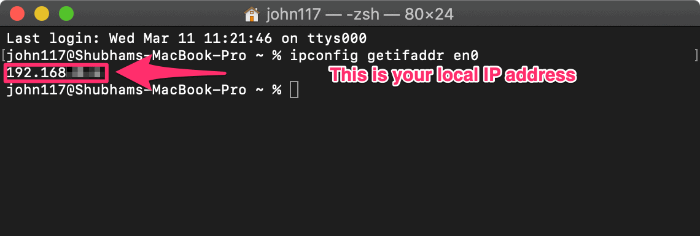Hanapin ang Publiko at Pribadong IP address ng iyong Mac
Ang IP ay kumakatawan sa Internet Protocol, ito ay karaniwang isang numerong address ng iyong device sa Internet. Gayunpaman, hindi ito kinakailangang bukas sa pampublikong pag-access.
Mayroong dalawang uri ng mga IP address, ang isa ay ang iyong Public IP at ang isa ay ang Pribadong IP ng iyong device. Parehong tinutukoy ng network kung saan nakakonekta ang iyong Mac, at maaaring magbago kapag nakakonekta ang iyong Mac sa ibang network.
Hanapin ang Public IP address ng iyong Mac
Ang pampublikong IP ay ginagamit ng internet sa pangkalahatan upang magpadala at tumanggap ng impormasyon sa pagitan ng iyong device at ng internet. Itinalaga ng iyong ISP (Internet Service Provider) ito ay karaniwang nasa format xxx.xxx.xxx.xxx.
Maghanap ng Public IP gamit ang Google Search
Ang mas madaling paraan upang mahanap ang iyong pampublikong IP address ay ang paghahanap sa Google. Hanapin lang ang "ano ang aking IP" sa Google, at sasabihin sa iyo ng search engine ang iyong pampublikong IP address.
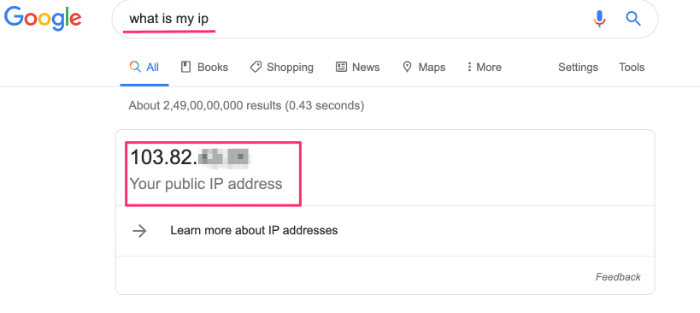
Maghanap ng Public IP mula sa Terminal
Kung hindi opsyon ang paggamit ng Google Search, mahahanap mo rin ang iyong pampublikong IP address mula sa Terminal. Upang gawin ito, pumunta sa desktop ng Mac at pindutin Command + Space Bar. I-type ang 'Terminal' sa paghahanap sa Spotlight at pindutin ang enter upang buksan ito.
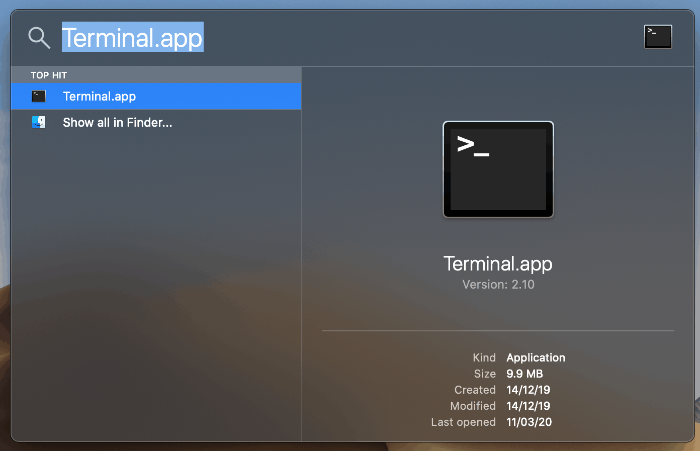
Ngayon, ilabas ang sumusunod na command sa Terminal upang makuha ang iyong pampublikong IP address. Ginagamit ng command na ito ang mga OpenDNS server.
dig +short myip.opendns.com @resolver1.opendns.comBilang kahalili, maaari mo rin ang DNS server ng Google upang mahanap ang iyong pampublikong IP address.
humukay ng TXT +short o-o.myaddr.l.google.com @ns1.google.comAng parehong mga nabanggit na command ay ipapakita ang iyong pampublikong IP address bilang mga sumusunod sa Terminal.
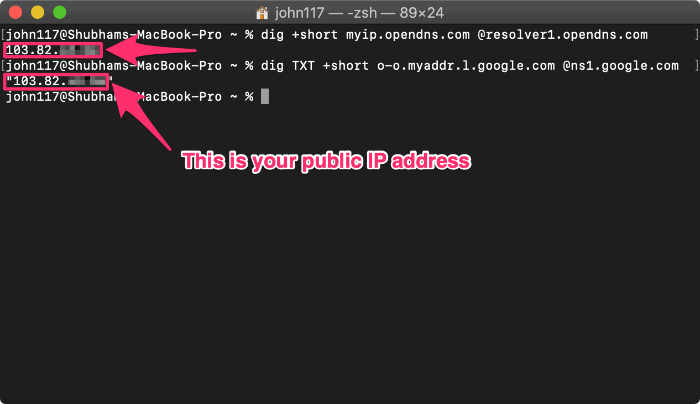
? Ang pampublikong IP address ay hindi natatangi sa iyong Mac. Ito ang IP address na itinalaga ng iyong internet service provider para sa pagkonekta sa internet sa iyong network. Ang anumang device na konektado sa parehong network (wireless o wired) ay itinalaga ng parehong pampublikong IP address.
Hanapin ang Pribadong IP address ng iyong Mac
Ang pribadong IP address ay ginagamit para sa networking sa pagitan ng iyong Mac computer at iba pang mga device na konektado sa parehong network. Ito ay natatangi sa iyong computer sa loob ng network.
Suriin ang Pribadong IP sa mga setting ng Network
Upang mahanap ang pribadong IP address ng Mac. Pumunta sa desktop ng Mac at pindutin Command + Space Bar. I-type ang 'System Preferences' sa paghahanap sa Spotlight at pindutin ang enter upang buksan ito.
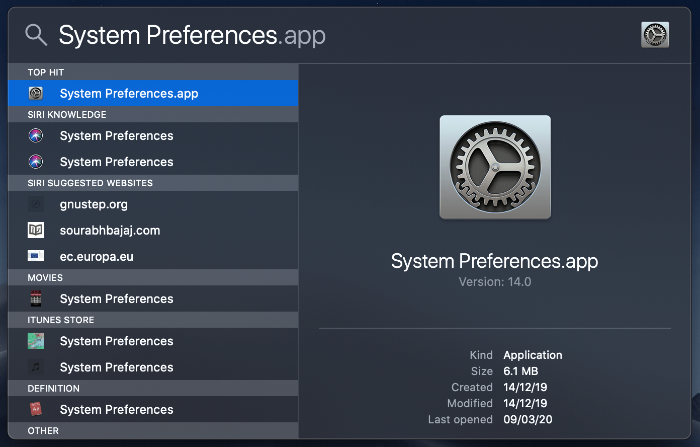
Mula sa magagamit na mga setting, piliin ang 'Network'.
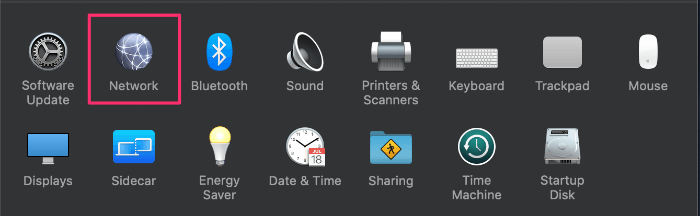
Dito, makikita mo ang pribadong IP address ng iyong Mac sa kanang bahagi ng window sa ilalim ng 'Status'.
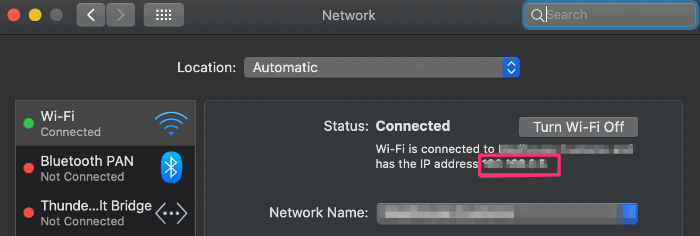
Maghanap ng Pribadong IP mula sa Terminal
Maaari mo ring mahanap ang pribadong IP ng iyong Mac gamit ang Terminal. Una, buksan ang Terminal app. Pindutin Command + Space Bar sa Mac desktop, i-type ang 'Terminal' at pindutin ang enter.
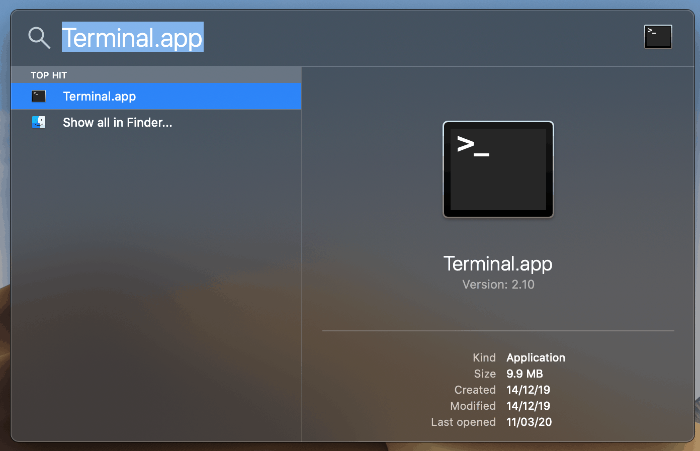
I-type/i-paste ang sumusunod na command sa Terminal window at pindutin ang enter.
ipconfig getifaddr en0Ipapakita nito ang pribadong IP Address ng Mac.